您需要在Quick BI專業版進行報表嵌入Quick Audience的嵌入渠道配置,然后為需要嵌入的報表開通嵌入。若要支持在報表中圈選人群,您需要進行圈選人群配置。此外,報表開通嵌入后,您還可以從Quick BI進行報表嵌入配置。
嵌入渠道配置
Quick BI管理員需要進行嵌入渠道配置,否則不能進行后續操作。
操作步驟:
登錄Quick BI控制臺。
選擇開發者中心>發布渠道,單擊新增渠道。
配置參數,如下表所示。
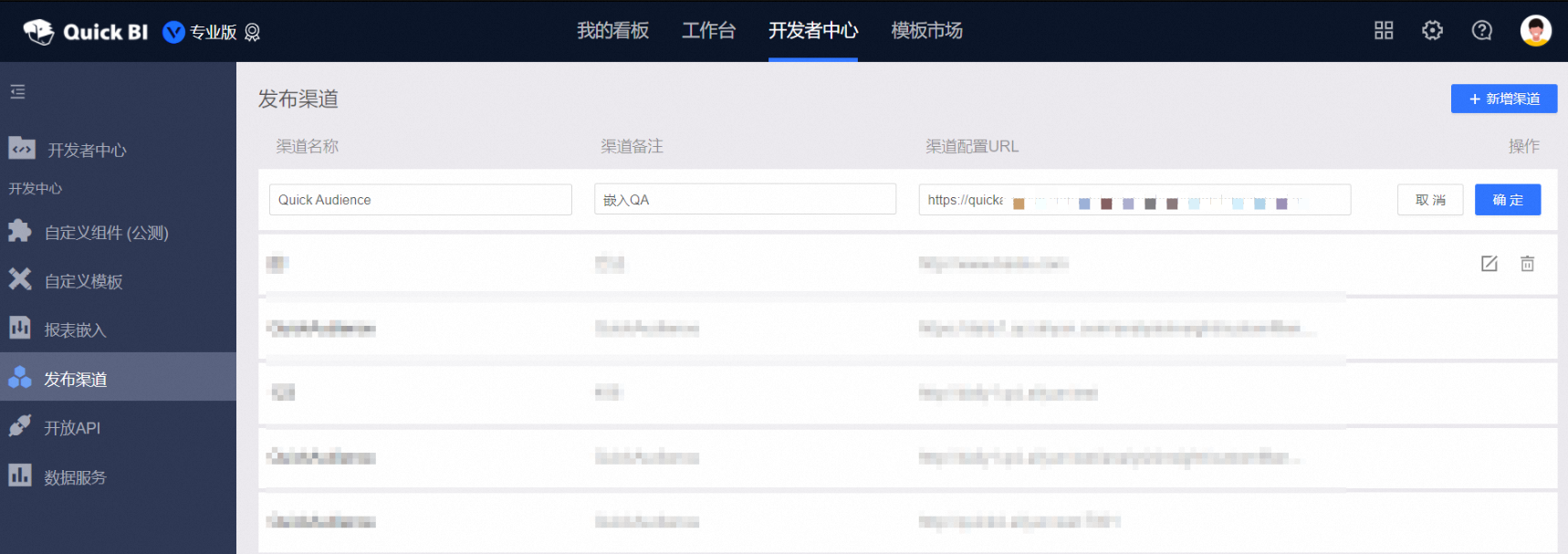
參數
說明
渠道名稱
輸入渠道名稱。
建議填寫為Quick Audience,當您在多個地域購買了Quick Audience時,建議填寫為Quick Audience(地域名稱),以示區別。
該名稱將顯示于從Quick BI進行報表嵌入配置的彈窗中。
渠道備注
輸入渠道備注。
渠道配置URL
輸入渠道配置URL,進行報表嵌入配置時,將跳轉到該URL。
Quick Audience渠道配置URL的格式為:
https://Quick Audience域名/analysisInsight/customMenu/menuSet對于公共云Quick Audience,域名為:
張家口地域:
quicka.aliyun.com深圳地域:
quicka-shenzhen.aliyun.com上海地域:
quicka-shanghai.aliyun.com
單擊確定,保存配置。
報表開通嵌入
報表發布后,在將報表嵌入到Quick Audience前,Quick BI工作空間成員需要為要嵌入的報表開通嵌入。
僅當Quick BI報表的數據源是ADB3.0類型時,支持將報表嵌入到Quick Audience。
操作步驟:
登錄Quick BI控制臺。
選擇工作臺>工作空間>儀表板,進入儀表板列表。
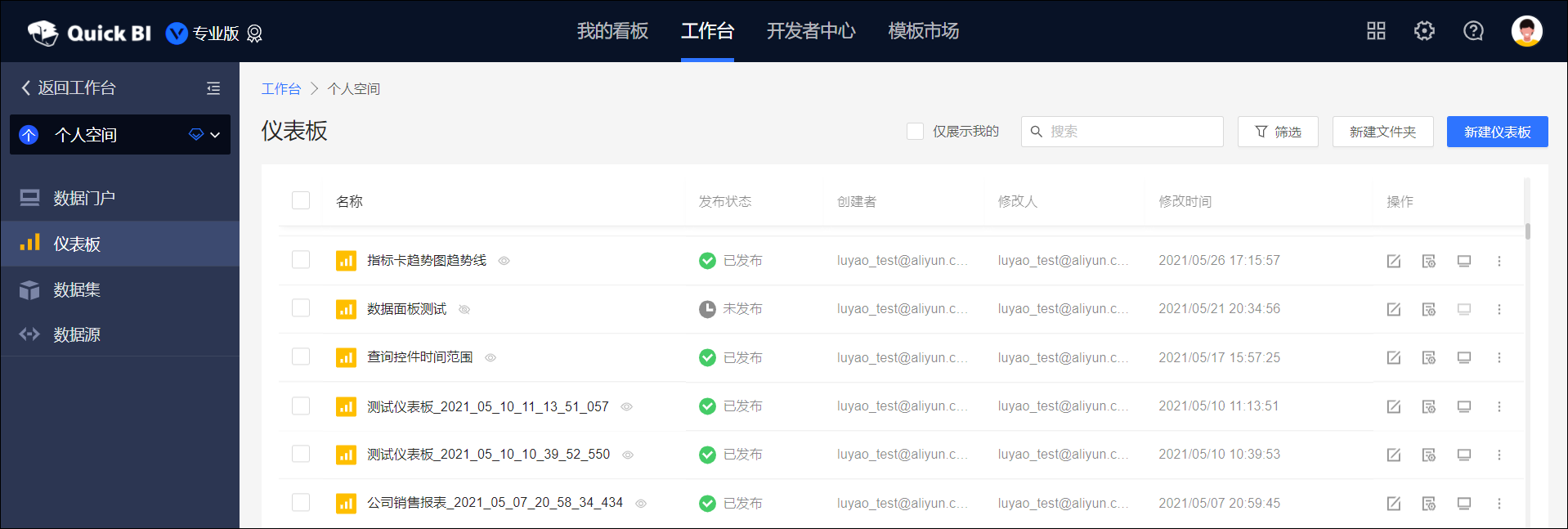
右鍵單擊要嵌入的報表,然后選擇發布渠道;或在報表所在行單擊
 圖標,然后選擇發布渠道。
圖標,然后選擇發布渠道。在彈窗中單擊請開通嵌入,如下圖所示。
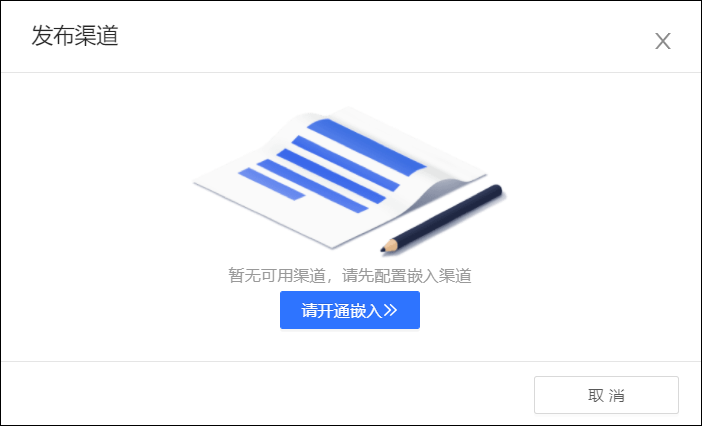
開通后,界面將提示開通成功,并彈出如下圖所示的彈窗。您可以單擊對應的去配置,為該報表進行嵌入配置,后續操作,請參見下面的報表嵌入配置。
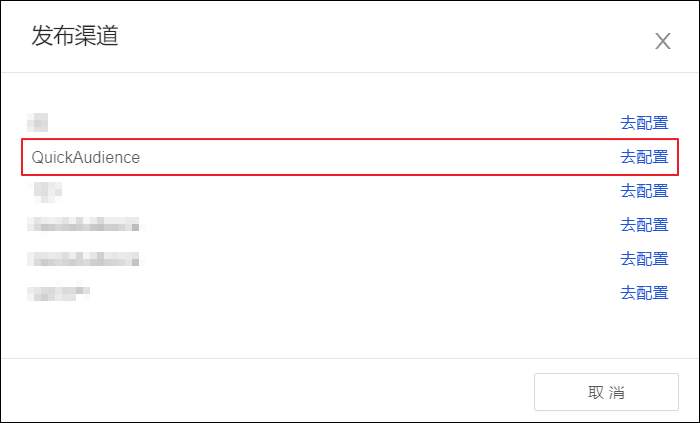
圈選人群配置
若要支持在報表中圈選人群,Quick BI工作空間成員需要為報表開啟生成人群開關,并為各圖表設置生成人群時可導出到Quick Audience的ID字段。
僅當Quick BI報表的數據源與Quick Audience工作空間使用的分析源是同一個ADB3.0數據庫時,支持圈選人群功能。
支持圈選人群的圖表類型包括:
趨勢類圖表:線圖、面積圖、堆積面積圖、百分比堆積面積圖、組合圖
比較類圖表:柱圖、堆積柱形圖、百分比堆積柱形圖、條形圖、堆積條形圖、百分比堆積條形圖
關系類圖表:散點圖、氣泡圖
操作步驟:
登錄Quick BI控制臺。
選擇工作臺>工作空間>儀表板,進入儀表板列表。
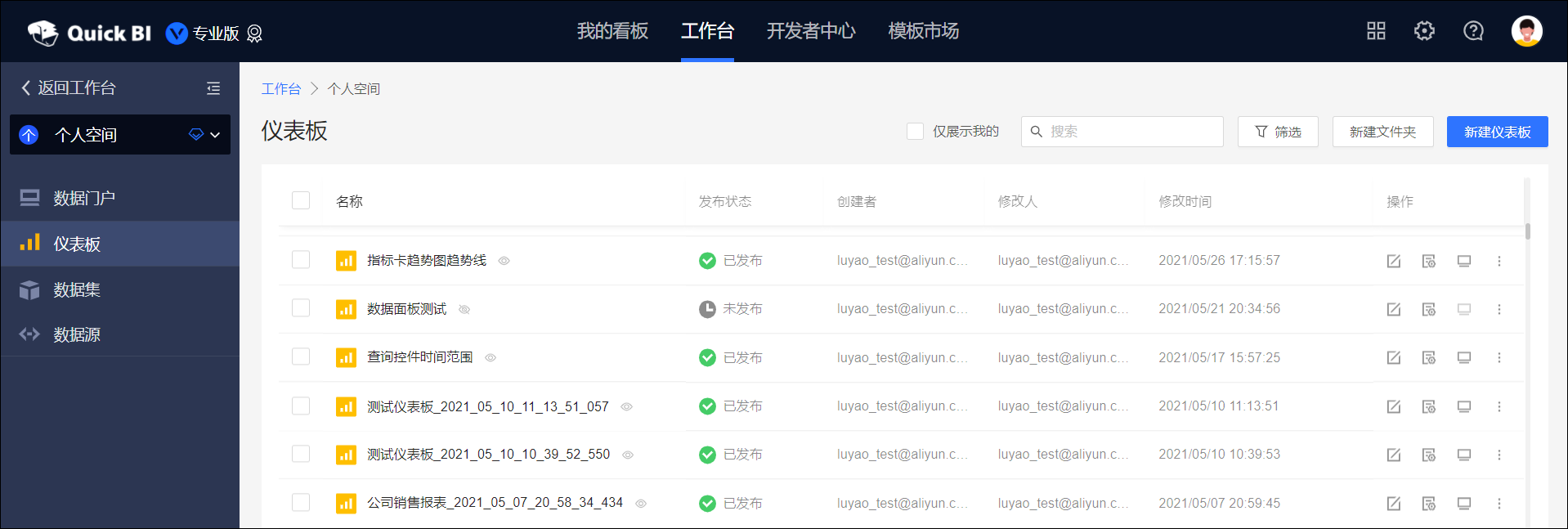
單擊要嵌入的報表名稱,或在報表所在行單擊
 圖標,進入編輯頁面。
圖標,進入編輯頁面。在頁面設置>高級中,選擇允許生成受眾。
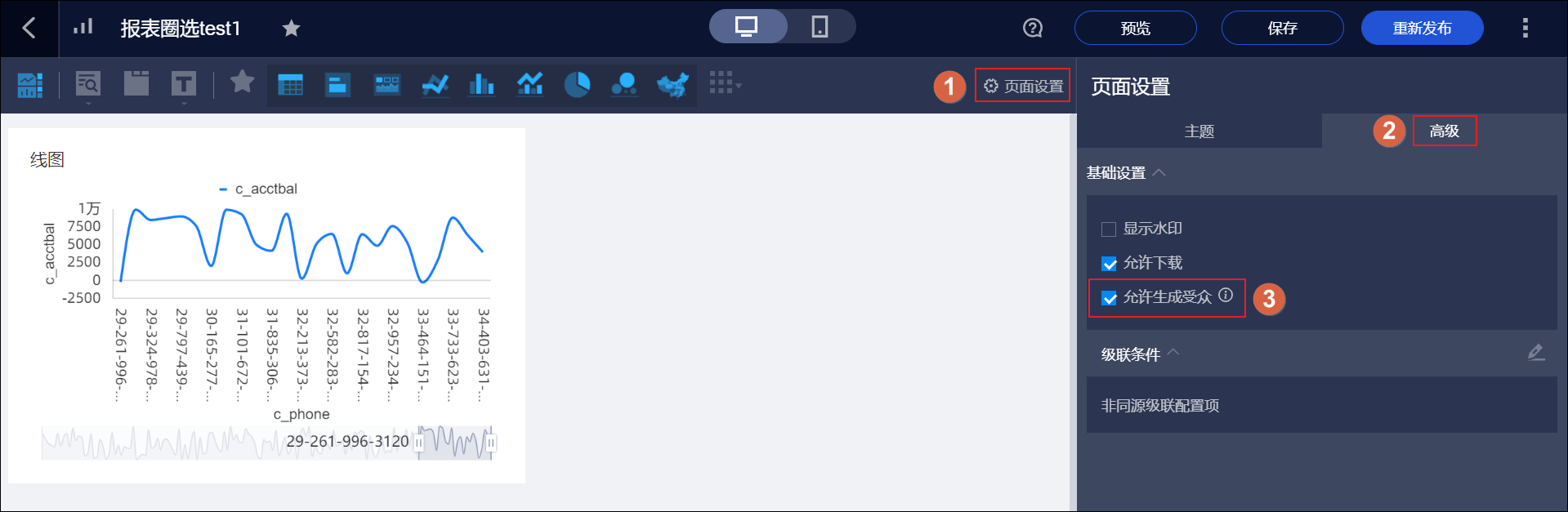
單擊選中需要支持圈選的圖表,在圖表設計>高級中,單擊
 圖標。
圖標。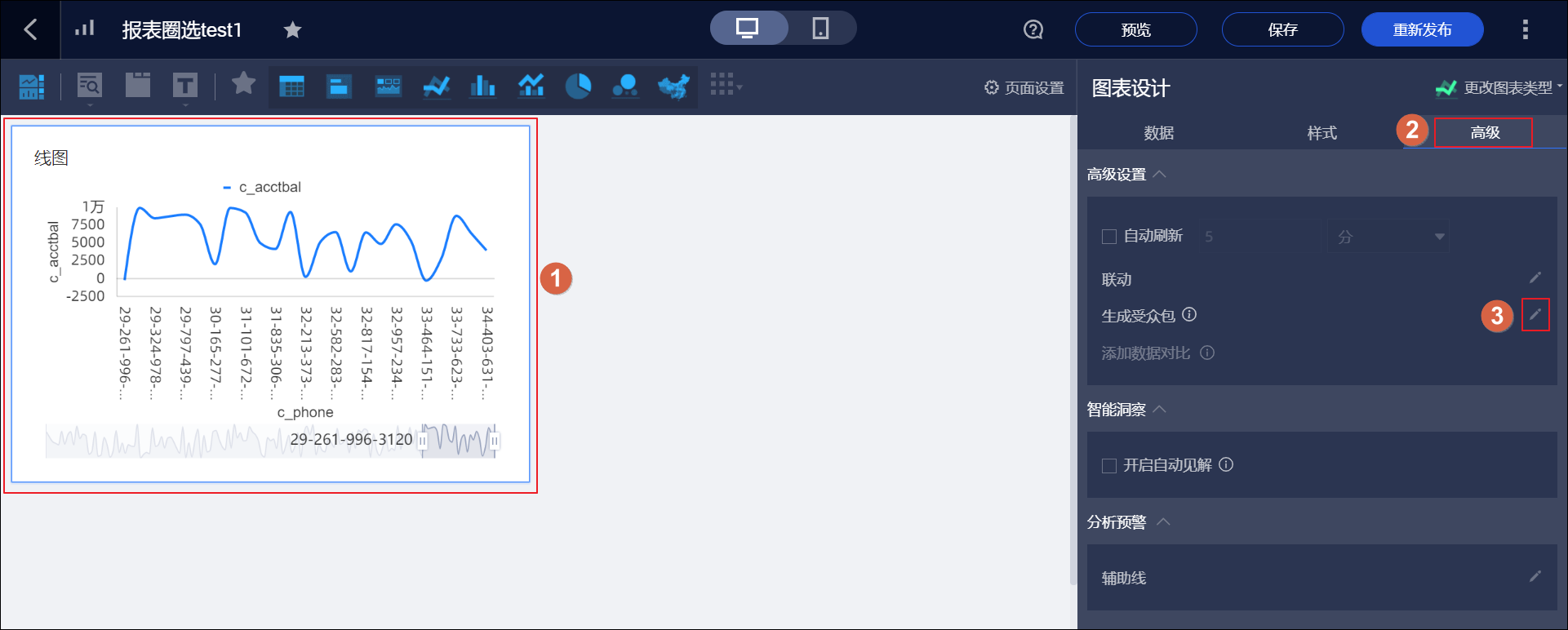
在彈窗中,選擇字段作為可導出到Quick Audience的用戶ID字段,選擇該ID字段是否已被加密,如已被加密,請選擇相應的加密方式,可選擇MD5、SHA256、AES。單擊確定保存配置。
支持設置多個可導出的ID字段,至少設置一個。

保存配置,或發布儀表板。
報表嵌入配置
為報表開通嵌入后,若您是Quick Audience組織管理員或空間管理員,則可以從Quick BI跳轉到Quick Audience為報表繼續進行嵌入配置;也可以在Quick Audience嵌入報表。
若您從Quick BI跳轉到Quick Audience進行嵌入配置,在配置時,您可以直接將報表嵌入到已有菜單,也可以新建一個菜單進行嵌入,或僅將報表分配給指定空間而不嵌入到菜單。
菜單是在QuickAudience查看報表時,左側導航欄顯示的層級結構,支持兩級菜單。
操作步驟:
登錄Quick BI控制臺。
選擇工作臺>工作空間>儀表板,進入儀表板列表。
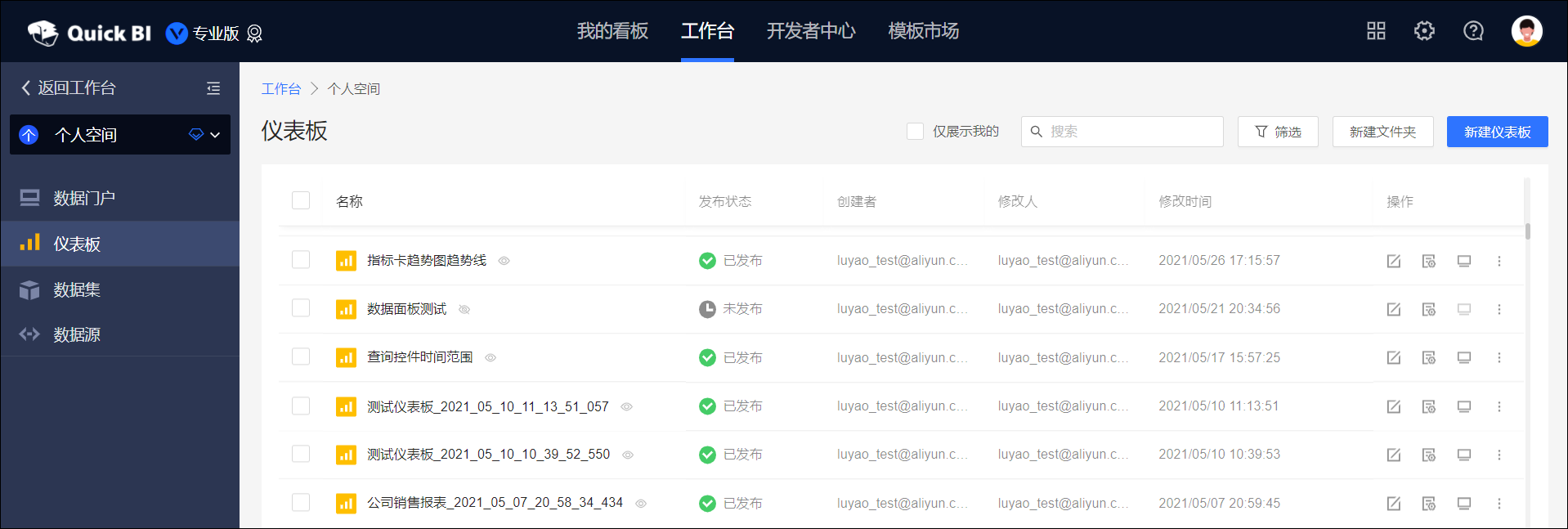
右鍵單擊要嵌入的報表,然后選擇發布渠道;或在報表所在行單擊
 圖標,然后選擇發布渠道。
圖標,然后選擇發布渠道。如下圖所示,在彈窗中單擊對應的去配置,跳轉到報表嵌入配置界面。
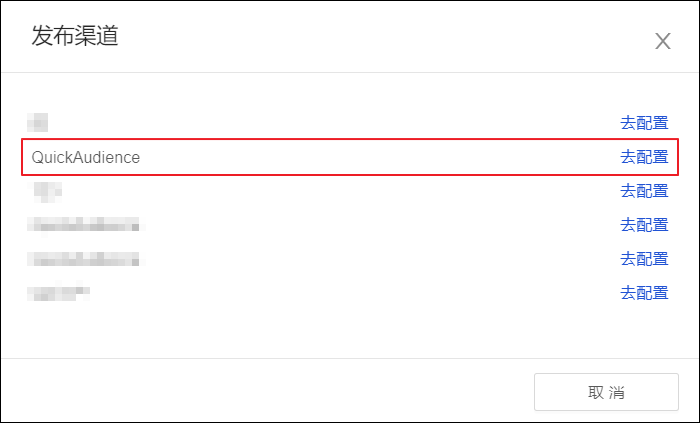
在彈窗中選擇空間,可多選。選中的空間顯示在左側的空間列表中,單擊列表中的空間,在右側進行具體配置。
將報表掛載到已有菜單:選擇已有菜單,從下拉框選擇要掛載到的菜單。
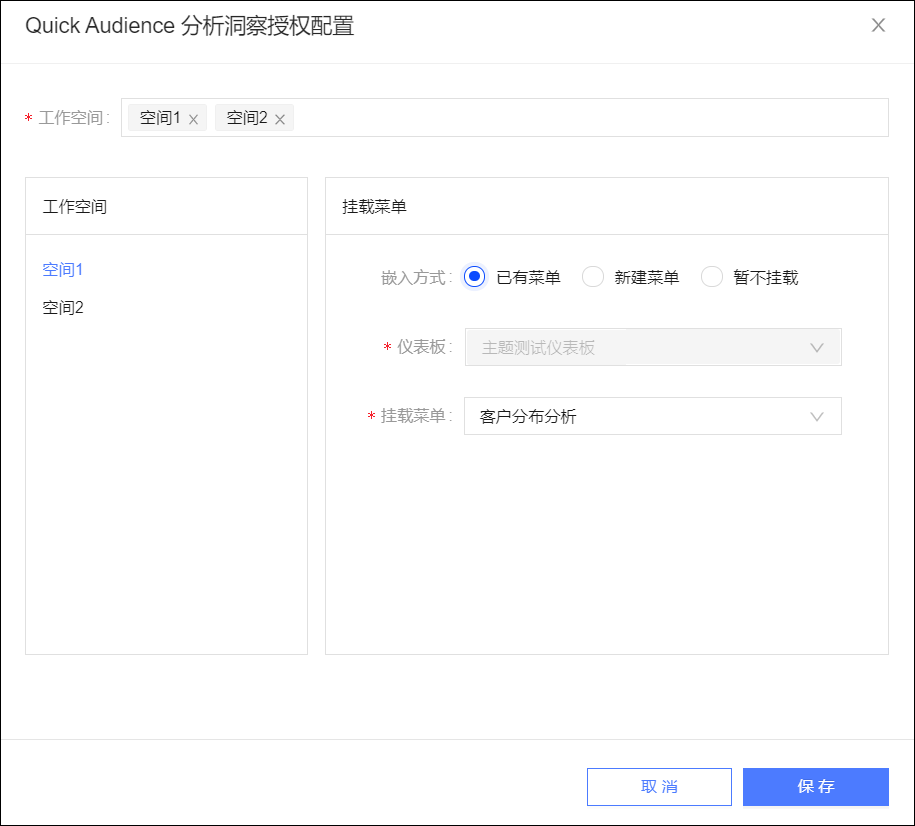
新建一個菜單進行掛載:選擇新建菜單,輸入要新建的菜單名稱。若要新建二級菜單,則從下拉框選擇一個已有菜單作為上級菜單;若要新建一級菜單,則不選擇。
說明選擇已有菜單時,若該菜單已嵌入報表,將僅展示新嵌入的報表。
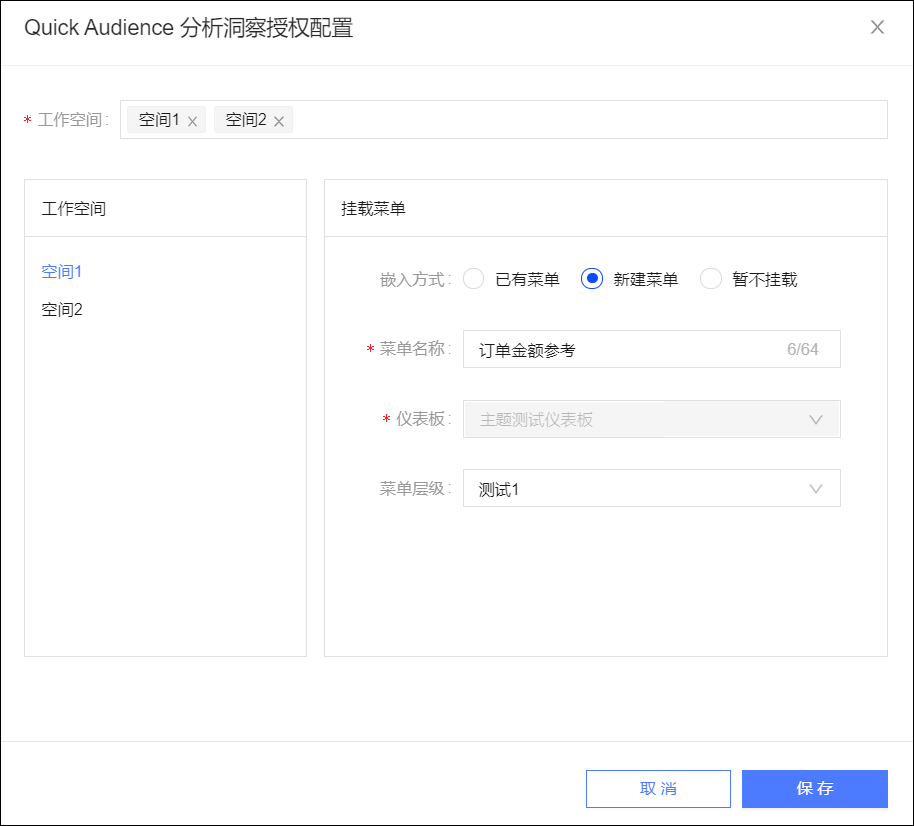
僅將報表分配給指定空間:選擇暫不掛載。
完成對所有已選空間的配置后,單擊保存,保存配置。
后續在Quick Audience嵌入報表或向指定賬號授予查看報表權限操作,請參見菜單配置和報表嵌入。